诚龙网维全自动PXE网刻工具图文教程
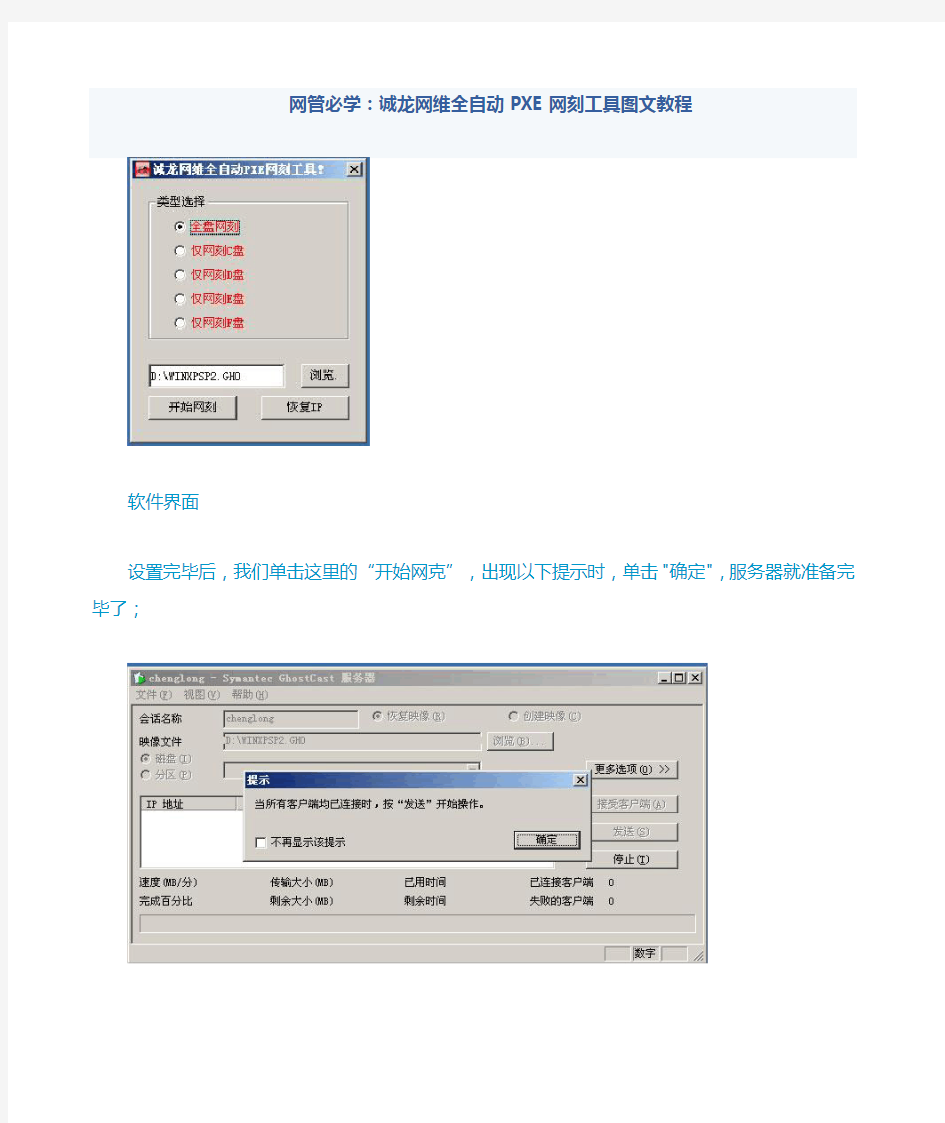
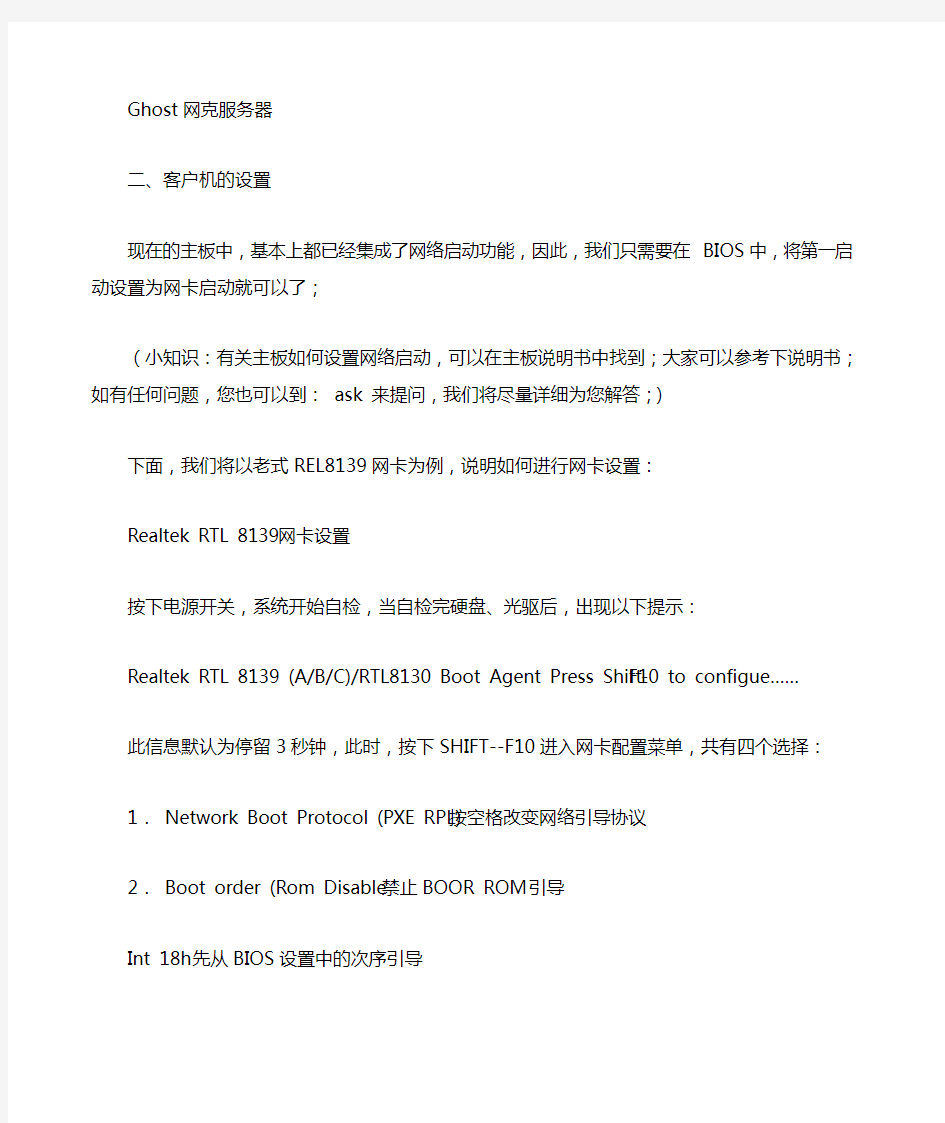
网管必学:诚龙网维全自动PXE网刻工具图文教程
软件界面
设置完毕后,我们单击这里的“开始网克”,出现以下提示时,单击"确定",服务器就准备完毕了;
Ghost网克服务器
二、客户机的设置
现在的主板中,基本上都已经集成了网络启动功能,因此,我们只需要在BIOS 中,将第一启动设置为网卡启动就可以了;
(小知识:有关主板如何设置网络启动,可以在主板说明书中找到;大家可以参考下说明书;如有任何问题,您也可以到: ask 来提问,我们将尽量详细为您解答;)
下面,我们将以老式REL8139网卡为例,说明如何进行网卡设置:
Realtek RTL 8139网卡设置
按下电源开关,系统开始自检,当自检完硬盘、光驱后,出现以下提示:
Realtek RTL 8139 (A/B/C)/RTL8130 Boot Agent Press Shift-F10 to configue……
此信息默认为停留3秒钟,此时,按下SHIFT--F10进入网卡配置菜单,共有四个选择:
1. Network Boot Protocol (PXE RPL)按空格改变网络引导协议
2. Boot order (Rom Disable禁止BOOR ROM引导
Int 18h先从BIOS设置中的次序引导
Int19h先从BOOT ROM引导
PnP/BEV从BBS引导)
3. Show config Message (Enable Disable)启动时是否显示SHIFT—F10 4. Show Message time (3 seconds 4seconds 5seconds 8seconds 10seconds) 启动时shift—f10提示信息停留的时间。
新网卡的Boot order 选项为禁止BOOT引导,所以,所有新网卡必须进入设置程序,将其设为INT18 或INT19设置完毕后,按F4保存退出。
故障1:有些主板与PXE BOOTROM不兼容,不出现SHIFT—F10提示,或者出现E—28提示BIOS结构与BOOT ROM不一致。此时便无法从芯片引导无盘WIN98。
解决方法是:更新BOOT ROM版本。另外,此类主板主要是AMI版本的BIOS,在AWORD BIOS版本上的主板则很少出现。
片刻后工作站从服务器上获取IP地址出现,并下载所需文件,等待服务器传输ghost文件。
网卡启动后的界面
客户机(分机)准备好时的界面
在出现以上界面后,表明客户机已经准备好,此时将所有客户机设置BIOS后,使用网卡启动到这个界面,我们就可以单击服务器Ghost网克服务器里的“发送”按钮实现网克了;
服务器的Ghost服务器中应该显示已经准备好的客户机IP地址
单击发送按钮后,就可以看到进度条慢慢增加
三:常见问题
1、如果主板不带网卡启动功能,则该软件不能作为服务器来进行网克,所以大家在配置网吧或者进行网克前,首先必须确定主板支持网络启动;
2、某些主板可能出现读取不到服务器IP地址,或者还没启动到Ghost界面就卡死了,这表明该软件并不适合该主板,实例中,映泰520芯片之前的主板可能会出现不支持的现象;不过可以通过升级BIOS来解决该问题;
3、在网络克隆时,可能有一台电脑死机,从而导致整体克隆速度变慢或者停止,此时可以通过按客户机的Num Lock键,看灯是否亮或灭来判断电脑是否死机,凡是死机的电脑,应该立即拔掉该电脑的网线,以免出现长时间的等待;
4、网克完毕后,所有客户机将会自动重新启动,此时应该马上停止网克服务器,关闭程序,以免再次进入到网克等待状态,当然,即便不关闭服务器,也不会影响到已经刻好的系统;
PXE网刻教程和经验
PXE网刻教程和经验 一:准备工作: 1:GHOST服务器版(推荐8.3版) 2:网卡PXE驱动(DOS驱动) 3:tftpd32.exe (传送网卡DOS驱动到客户机工具) 以上工具均可在百度搜索下载。 比如我要克的客户机网卡为8168B,就需要将网卡8168B的PXE驱动必须和tftpd32.exe放在同一个文件夹下:如下图: 二:设置服务器 1:设置GHOST服务端 传输模式设置:打开GHOST服务端先设置你要网克的模式:文件-选项-直接广播-确定(自己可尝试3种模式测试速度)如下图:
以上模式如果多台网克可选直接广播和多点传送。如果你克全盘那就用GHOST默认的“磁盘”如下图
如果只克系统盘(C盘)选择“分区”
指定GHO文件,将你客户机做好的母盘利用GHOST全盘打包成GHO文件放到单个硬盘接到服务器。在到GHOST服务端---映像文件---指定到硬盘目录下GHO文件。 会话名自己给一般手动连接GHOST服务端时候可以在GHOST客户端版设置里填写服务器IP及会话名 最后点“接受” 2:设置tftpd32 如果你想用PXE网克,而不是用MAXDOS网克就会用到tftpd32。首先进行tftpd32里的DHCP server 一项设置进行! 首先设置网克服务器IP,可以只设置IP和子网掩码,如果你是跨交换机克盘,而一个网内又有人上网,建议将GHOST服务器IP设置为其他网段。比如你现在有顾客上机的网段是192.168.0.,而你想克的只是一部分,没单独分开交换机,则建议更换网段如:192.168.1.1。 服务器IP可以随便给,如果网克的客户机超过200多台就要给个位数IP咯。因为客户机GHOST连接服务器分配IP是按的服务器IP以后依次分配。这将在tftpd32里设置。如下图:
诚龙网维全自动PXE网刻工具教程
诚龙网维全自动PXE网刻工具教程 2009-11-12 12:11 2009-11-12 12:11(转载) 工具: 1、诚龙网维全自动PXE网刻工具11.0。 2、ghost镜像文件。 1、断开本网络与其它网络的连接(保证在网络内没有DHCP服务器)。 2、清除服务器端ip地址。 3、运行“诚龙网维全自动PXE网刻工具11.0.exe”,进行必要的设置后,点击--开始网刻。 点击确定,等待客户端加入。
4、客户端利用PXE启动,通过tftpd32的DHCP获得ip地址,并下载所需文件。 网卡设置 按下电源开关,系统开始自检,当自检完硬盘、光驱后,出现以下提示: Realtek RTL 8139 (A/B/C)/RTL8130 Boot Agent Press Shift-F10 to configue…… 此信息默认为停留3秒钟,此时,按下SHIFT--F10进入网卡配置菜单,共有四个选择: 1. Network Boot Protocol (PXE RPL)按空格改变网络引导协议 2. Boot order (Rom Disable禁止BOOR ROM引导 Int 18h先从BIOS设置中的次序引导 Int19h先从BOOT ROM引导 PnP/BEV
ghost进行PXE网刻详细图文教程
PXE网刻详细图文教程,适用新手! ghost网刻这个词虽然很早就听过了,但我自己从未亲手操作过,到百度找了几篇资料阅读后发现要实现网刻的方法多种多样,但我认为最简单有效的方法还是用PXE网刻,经过亲手实践,现整理过程如下,以做备忘!!! 准备条件: 1、企业版GHOST里的GhostSrv.exe程序(网刻主程序,用来指定备份/恢复镜像文件) 2、Tftp32软件(用来实现DHCP自动分配IP,省得安装win2003 server,并且还可以指定PXE网卡启动程序) OK,整个服务端用到的软件就这两个,当然服务端还需要有gho镜像文件(用来恢复)3、maxdos71.sys 、maxdos.pxe (PXE网卡启动时的启动菜单,文章后面有提供下载!) 整体准备条件见下图: 服务端设置: 实现过程:
1、用其中一台电脑做为服务器,我用的是windows xp系统,并且事先将gho文件放在这台服务器的硬盘上,本机IP设置为192.168.0.201(也可以用其他IP地址) 2、打开tftp32,点击设置按钮,见下图: 3、设置客户机的IP地址池,数量,子网掩码,BOOT文件为PXE网卡启动时自动加载的程序文件,这里是maxdos.pxe,整体设置见下图:
3,单击确定,这样TFTP部分设置完毕!现在客户机要是设置网络启动的话就会显示maxdos 的启动菜单了,但要实现网刻的话,服务端还要再用GhostSrv.exe软件,具体步骤如下: 1、打开GhostSrv.exe,设置如下,注意:因为是整个磁盘恢复,因此下方磁盘号选择“1”,命令行会自动出现下方一排命令,在后面加入“-rb”,意思为刻好后客户机自动重启,右则超时设置为10,意思为如果有客户机断线的话,等待10秒后自动继续,不等待。整体设置见下图: 注意:会话名称一定要设置为“MAX”,不然将不能实现全自动网刻,磁盘号不选择的话也不能实现全自动网刻!
网刻制作
网刻教程 我们假设A机为要网刻的机子,B机是正常机子 网刻一般是对于网吧或是没有软驱,光驱等可以安装系统设备,而有网卡并有连接的机子来说的。网刻其实很方便。 要网刻必须要有一个镜像文件,我们可以先在B机子上做一个镜像文件或到网上下载一个GHOST版的系统在别一台机子的硬盘上。 先说说怎么做一个镜像文件 启动B机,也就是正常机子,用光盘启动或是用DOS工具启动,进入GHOST11.0版 如图1 选好后进入选硬盘的菜单,这里只有一个硬盘,所以不用选,如果是整个硬盘刻的话就要选好 选择你要备份的分区,我的硬盘有两个分区,系统在第一分区上,所以我们要选择第一分区,当然也可以刻第二分区。这根据自己的需要。 如图2
选择要存放镜像文件的地方,选一个地方可以放镜像文件的,再给它取个它,我这里输入XP 接下来选择压缩类型 如图3
是否创建镜像文件,选“Yes” 这样就开始备份了,等备份完了就会弹出成功的对话框,点“Continue”,然后按 CTRL+ALT+DEL重新启动电脑,进入系统 然后打开MaxDOS_PXE.rar解压,运行AutoPXE.bat文件,会出现一个CMD窗口,我们要把我们本地连接IP设为:10.1.1.1, 子网掩码设为:255.0.0.0,其它不用管。设好了回车。 如图4 回车后会弹出TFTP和MAX服务器窗口,TFTP我们不用管,看看MAX服务器窗口要怎么设吧,会话名称:一定要用MAX 选恢复映像,点浏览,找到我们做的镜像文件,点一个分区,选好镜像文件。设好了再点“接受客户端” 如图5
到了这里,B机的设置就好了,接下来就是我们要重点处理的A机了,也就是系统坏了的机子,开机,选机网卡启动,一般在高级选项里的 Onboard LAN Boot Rom 选项选为“Enable”就可以了,还有记得网卡模式要设为PXE,不过一般都默认是的,这个可以开机按SHIFT+F10键来设 设好开机,进入到这个画面, 如图6 不用管它,正常的话会进入到这个图面,在这里选择第二项,网刻工具 然后是选网卡驱动,一般选第一项,这个兼容很多网卡的。
诚龙网维全自动PXE网刻工具图文教程
网管必学:诚龙网维全自动PXE网刻工具图文教程 软件界面 设置完毕后,我们单击这里的“开始网克”,出现以下提示时,单击"确定",服务器就准备完毕了; Ghost网克服务器 二、客户机的设置
现在的主板中,基本上都已经集成了网络启动功能,因此,我们只需要在BIOS 中,将第一启动设置为网卡启动就可以了; (小知识:有关主板如何设置网络启动,可以在主板说明书中找到;大家可以参考下说明书;如有任何问题,您也可以到: ask 来提问,我们将尽量详细为您解答;) 下面,我们将以老式REL8139网卡为例,说明如何进行网卡设置: Realtek RTL 8139网卡设置 按下电源开关,系统开始自检,当自检完硬盘、光驱后,出现以下提示: Realtek RTL 8139 (A/B/C)/RTL8130 Boot Agent Press Shift-F10 to configue…… 此信息默认为停留3秒钟,此时,按下SHIFT--F10进入网卡配置菜单,共有四个选择: 1. Network Boot Protocol (PXE RPL)按空格改变网络引导协议 2. Boot order (Rom Disable禁止BOOR ROM引导 Int 18h先从BIOS设置中的次序引导 Int19h先从BOOT ROM引导 PnP/BEV从BBS引导) 3. Show config Message (Enable Disable)启动时是否显示SHIFT—F10 4. Show Message time (3 seconds 4seconds 5seconds 8seconds 10seconds) 启动时shift—f10提示信息停留的时间。 新网卡的Boot order 选项为禁止BOOT引导,所以,所有新网卡必须进入设置程序,将其设为INT18 或INT19设置完毕后,按F4保存退出。
网吧网克案例
网吧网克案例 在现在组建网吧时,在网吧安装系统时都不会像以前那样,一台一台的安装系统,那样速度太慢,所在会采用网克,现在电脑的网卡对支持PXE启动,局域网最少的传速也用100MB/S这样就能把网克的优点发挥出来了。 网刻原理就是用tftp协议,通过ghost服务器刻硬盘的,一般的用来刻系统,优点在于操作简单,不用开机箱。适合没用光驱的网吧机器以及公司机器。我在网克中会使用的工具有一键诚龙网克工具:使用诚龙网维全自动PXE网刻工具进行网刻,它的优点是: 无须架设DHCP和TFTP服务器,也无须进行GHSOT服务端设置,真正全自动的网刻。只需要将客户机设置从网卡启动即可,支持NF 系列网卡。 支持全盘网刻和单分区网刻,网管们网刻更轻松了,再也不需要到每台客户机上设置网刻类型了,只需要在服务器上点下鼠标就可以轻松网刻了。 在网克中使用的技巧如下: 为了使网刻速度更快,我们自动将IP段与正常网段分开,在网刻结
束以后,只须点击恢复IP就可以恢复原来的IP设置。在不同的类型切换使用中,要先把TFTPD关了,IP也先恢复 不然,IP恢复肯定出错,TFTPD里的PXE也不会改变.造成刻错分区 网克在使用会很多,如单机装系统都可能使用网克,如果没有光驱等都可以使用到,而且现在的网克工具使用简单方便: 1、为全中文图形界面,所有功能均可用鼠标点击执行,不必具备网克技术即可使用,只要会按电源开关就会网克, 2、全自动加载网卡驱动。不论是ND1S驱动还是PKT驱均为全自动加载,加载PKT驱动也无需手动干预(注: PKT驱动全自动加载工具刚搞出来,因条件所限,只在几种网卡上测试,错误是难免的。如果您的网卡不能自动加载PKT驱动,请把驱动程序和加载命令发给本人,以便把加载PKT功能进一步完善),并显示网卡的型号或驱动的类型,智能提示网卡是否加载错误等。驱动齐全,几乎攘括了目前流行的网卡的驱动(本软件有部份驱动取自MAXDOS); 3、全自动生成客户机IP。无需输入任何命令,并显示在界面上,以方便查看IP是否有冲突。同时内置了IP管理功能,如果有IP冲突,只需用鼠标点一下就可轻松更换IP,方便到极;
PXE网刻教程(超速网刻)
PXE网刻教程(超速网刻) 一、全盘镜像制作 1、下载超刻最新版工具包 进入页面https://www.360docs.net/doc/1f10591835.html,/bbs/dispbbs.asp?boardID=2&ID=104&page=1下载工具包 根据自己的需要下载相应的专业版或简体版。专业版和简体版的镜像制作工具做出来的镜像格式完全相同。如果有能从网卡启动的winpe,就不用下载网站上的winpe了,没有的话可以在网站提供的地址下载winpe 1.0,或者winp2.0。 下载完成之后,解压到本地,注意不要使用中文路径。 2、配置超刻PXE服务器,如果自己有PXE服务器如tftp32也可以使用 简化版(V1.6)配置如下:
修改配置,注意图中的红色标注,如下图
配置完成之后点”应用设置”。进入”网刻控制”界面,选中”PXE服务器”前的框。 点”启动”运行PXE服务器。 专业版中PXE服务器配置如下: 修改配置,注意图中的红色标注,如下图
配置之后点”运行”,运行PXE服务器。 3、使样机(带有母盘的机器)从PXE启动 在实际应用的真机中,只需让你的样机从网卡启动即可。 以下是在虚拟机的实验 在虚拟机中建一个操作系统,可以是windows,也可以是dos。以下是建一个MS-DOS系统,网卡采用”NAT”方式连接,其中存在一个母盘,以下操作是为存在的母盘做镜像。
以上的"DHCP邦定地址" 是192.168.198.1,它是虚拟机网卡”NAT”方式的地址,在各人的机器上不一样,请参考自己虚拟机的”VMnet8(NAT)”确定,如下图。
启动虚拟机,使虚拟机从网卡启动。登陆winpe系统的过程图
诚龙网维全自动PXE网刻工具图文教程
网管必学:诚龙网维全自动PXE网刻工具图文教程 在我们维护大批电脑时,常常会遇到批量安装操作系统,尤其就是网吧;如果网吧规模达到几十台,按照原来的传统安装方式,恐怕要安装个几天;随着电脑技术的发展,网络批量克隆安装系统已经越来越成熟,今天,我们将以诚龙网络克隆工具为例,一起来学习下它的使用方式。 所需工具: 1、诚龙网维全自动PXE网刻工具11、0 2、已经安装好系统后备份的ghost镜像文件 使用步骤: 一、网克服务器的设置 1、断开本网络与其它网络的连接(保证在网络内没有DHCP服务器)。 由于该工具中含有DHCP服务器,所以局域网内必须关闭相关的DHCP服务器,在网吧中,一般只有路由器带有DHCP功能,所以在网络克隆的时候,最好首先关闭路由器,以免客户机在寻找IP地址时出错。 (小知识:DHCP服务器通俗点说,就就是能够自动分配IP地址的服务器,网吧中的路由器一般都带有DHCP自动IP地址分配功能) 2、清除服务器端ip地址。 因为该工具会自动设置您计算机的IP地址,所以一般我们建议将网克服务器的IP地址设为自动获取,这样相对来说,不容易出现IP地址分配出错的情况。 3、运行“诚龙网维全自动PXE网刻工具11、0、exe”,进行必要的设置后,点击--开始网刻。如下图中描述,单击浏览选择系统镜像后,在上面选择网克的类型,一般来说,我们只单纯的克隆C盘以实现系统重新安装;当然,在全新安装网吧系统时,我们就可以选择全盘网络克隆了; 软件界面 设置完毕后,我们单击这里的“开始网克”,出现以下提示时,单击"确定",服务器就准备完毕了;
Ghost网克服务器 二、客户机的设置 现在的主板中,基本上都已经集成了网络启动功能,因此,我们只需要在BIOS中,将第一启动设置为网卡启动就可以了; (小知识:有关主板如何设置网络启动,可以在主板说明书中找到;大家可以参考下说明书;如有任何问题,您也可以到: ask 来提问,我们将尽量详细为您解答;) 下面,我们将以老式REL8139网卡为例,说明如何进行网卡设置: Realtek RTL 8139网卡设置 按下电源开关,系统开始自检,当自检完硬盘、光驱后,出现以下提示: Realtek RTL 8139 (A/B/C)/RTL8130 Boot Agent Press Shift-F10 to configue…… 此信息默认为停留3秒钟,此时,按下SHIFT--F10进入网卡配置菜单,共有四个选择: 1. Network Boot Protocol (PXE RPL)按空格改变网络引导协议 2. Boot order (Rom Disable禁止BOOR ROM引导 Int 18h先从BIOS设置中的次序引导 Int19h先从BOOT ROM引导 PnP/BEV从BBS引导) 3. Show config Message (Enable Disable)启动时就是否显示SHIFT—F10 4. Show Message time (3 seconds 4seconds 5seconds 8seconds 10seconds) 启动时shift—f10提示信息停留的时间。 新网卡的Boot order 选项为禁止BOOT引导,所以,所有新网卡必须进入设置程序,将其设为INT18 或INT19设置完毕后,按F4保存退出。 故障1:有些主板与PXE BOOTROM不兼容,不出现SHIFT—F10提示,或者出现E—28提示BIOS结构与BOOT ROM不一致。此时便无法从芯片引导无盘WIN98。 解决方法就是:更新BOOT ROM版本。另外,此类主板主要就是AMI版本的BIOS,在AWORD BIOS版本上的主板则很少出现。 片刻后工作站从服务器上获取IP地址出现,并下载所需文件,等待服务器传输ghost文件。
工控机通过网络安装系统
文档号:20151015 制作者 校对者: 核准者: 适用产品: 创建日期(2015年10月15日): 主题:工控机通过网络安装系统 部分客户安装系统会通过网络服务器,由于BIOS版本的不同和使用的软件不同,下面介绍一款设备的安装教程。 1.网络安装系统 第一步:按DEL进入BIOS,选择Advanced BIOS Features,设置启动项First Boot Device 为LAN,然后F10保存。 第二步:将服务器计算机与ARK-DS303用网线连接,形成内部局域网络,下载网络刻录工具“诚龙网维”并打开。
第三步:选择“全盘刻录”,并浏览镜像ghost位置选择开始网刻,进入选择界面,点击“接收客户端”。 第四步:重新启动设备,系统将进入PXE模式,按SHIFT+F10继续,将进入网络自动识别MAC、IP地址模式,等网络检测完成后,将进入ghost界面。
第五步:在“诚龙网维”软件中点击“发送”,将进入ghost进程,等ghost完成后重启计算机并将启动首选项LAN更改回Hard Disk 。
2.平板电脑设置 第一步:首先按DEL进入BIOS中 第二步:选择advanced选项,并进行设置 将Launch PXE OPROM policy设置成legacy only 将Launch storage OPROM policy设置成Do not launch
第三步:F4保存,重启进入网络系统ghost界面,后续方法同ARK-DS303. 注意:因为部分BIOS版本不同,在启动项中没有LAN选项,请参考如下设置方法: 选择Chipset,进入south bridge,将LAN1 option-ROM设置为enabled或者将LAN2 option –ROM 设置成enabled
MOUSEDOS的 PXE网克工具
首先下载一个叫 MOUSEDOS的 PXE网克工具,这个工具和诚龙的相比,有一点好处,就是客户端无法连接到服务端时,会在10秒以后断开连接,并重新载入连接服务端的这个过程,一直重复,这样在刻盘的过程中,如果出错了,需要重新再来,就不需要一一的去重新启动客户机了,重新设置好服务端就可以了。程序在本文的最后会提供下载。 解压以后会得到下面这样的文件,这个是我为大家制作好的绿色的,论坛也有,但是是安装版的。我不喜欢安装版的。 如果你用客户机当母盘,母盘上有视频摄像头的时候,有时会出现下面这样2个IP地址,所以就要先把视频拔掉并重启TFTP.exe并选择正确的网卡。
打开TFTP.exe以后选择DHCP这一项,如下图,进行各项参数配置。
如下图,DHCP的起始分配的IP地址必须是当前网段中没有使用的,比如我们网吧所有机器和服务器都是用的192.168.1.101以上的IP端,所以这儿就从192.168.1.2开始分配,可以分配98个就是到192.168.1.100 所以动态IP地址数量写98 。这个可以少写点的。如果一批刻完了。IP地址都自动分配完了,很简单。重起一下这台电脑,重新打开TFTP.EXE 就会从头重新开始分配。 WINS,网关都是和上面的IP地址一样,子网掩码这个要看你内网的分配的是什么就写什么就可以了。一般200台以下的都是255.255.255.0。200台以上的技术,这些小事估计你也早就会了。哈哈
配置完毕以后,点保存,然后重新打开TFTP使其设置生效。 TFTP到此配置完毕。打开GHOSTLOADER.exe.这儿可以选择恢复镜像和创建镜像,如果你在客户机做母盘做好了以后可以用PXE直接把镜像创建到服务器上来。这次我们选择恢复镜像。
简单PXE ghost网刻教程
写本文的目的呢,主要是总结下学到的知识,抵抗遗忘,文章中的操作用VMware虚拟机模拟完成。 =======================分割线================================ PXE(preboot execute environment)是由Intel公司开发的最新技术,工作于Client/Server的网络模式,支持工作站通过网络从远端服务器下载映像,并由此支持来自网络的操作系统的启动过程,其启动过程中,终端要求服务器分配IP地址,再用TFTP(trivial file transfer protocol)或MTFTP(multicast trivial file transfer protocol)协议下载一个启动软件包到本机内存中并执行,由这个启动软件包完成终端基本软件设置,从而引导预先安装在服务器中的终端操作系统。PXE可以引导多种操作系统,如:Windows 95/98/2000/xp/2003/vista/2008,linux等。 PXE最直接的表现是,在网络环境下工作站可以省去硬盘,但又不是通常所说的无盘站的概念,因为使用该技术的PC在网络方式下的运行速度要比有盘PC 快3倍以上。当然使用PXE的PC也不是传统意义上的TERMINAL终端,因为使用了PXE的PC并不消耗服务器的CPU,RAM等资源,故服务器的硬件要求极低。 网络克隆 PXE 现在最为广泛的应用一个是网吧的无盘技术。在有盘领域的网络维护和安装中PXE可以是最好用的网吧系统统一安装和维护的引导技术,PXE的引导速度和稳定性都是一流的! 网吧电脑没有光驱,虽然可以U盘引导装系统,但费时费力。当前流行就是PXE网刻技术。详细步骤如下: 在网吧路由器或交换机以太网中,选择一台已经装好系统的主机当做服务器,具体工具如下: 1.MaxDOS 7.1 集成 GHOST 11.5 版 PXE 网络启动版 电信下载 https://www.360docs.net/doc/1f10591835.html,/soft/MaxDOS_71PXE_G115.rar 网通下载 https://www.360docs.net/doc/1f10591835.html,/soft/MaxDOS_71PXE_G115.rar 2.Ghost镜像,可以是整个硬盘的,也可以是单个分区的。 解压缩后运行MaxNGS.exe进行配置,
诚龙全自动PXE网刻工具教程
诚龙网维全自动PXE网刻工具教程 2011-03-17 12:11 2011-03-17 12:11 工具: 1、诚龙网维全自动PXE网刻工具11.0。 2、ghost镜像文件。 1、断开本网络与其它网络的连接(保证在网络内没有DHCP服务器)。 2、清除服务器端ip地址。 3、运行“诚龙网维全自动PXE网刻工具11.0.exe”,进行必要的设置后,点击--开始网刻。 点击确定,等待客户端加入。
4、客户端利用PXE启动,通过tftpd32的DHCP获得ip地址,并下载所需文件。 网卡设置 按下电源开关,系统开始自检,当自检完硬盘、光驱后,出现以下提示: Realtek RTL 8139 (A/B/C)/RTL8130 Boot Agent Press Shift-F10 to configue…… 此信息默认为停留3秒钟,此时,按下SHIFT--F10进入网卡配置菜单,共有四个选择: 1. Network Boot Protocol (PXE RPL)按空格改变网络引导协议 2. Boot order (Rom Disable禁止BOOR ROM引导 Int 18h先从BIOS设置中的次序引导 Int19h先从BOOT ROM引导 PnP/BEV
MaxDOS网刻服务端2.01
MaxDOS 网刻服务端2.01 2009元旦修正版下载(修正杀软报毒问题),及新版网刻教程。 MaxDOS 网刻服务端 2.0 2009元旦版 网刻服务端升级为 MAXNGS 2.0 修正网刻服务端同一时间内DHCP只能提供一个IP地址,第二台无汉获得IP地址. 修正DHCP分配 IP时,一台机器分配了两个IP.修正TFTP不能同时传送多个进程. 增加多网段功能,当使用大网段时,可设置超过多少台机器自动跳跃至下一网段,理论支持无 限台客户端,增加方案功能,当首次设置完毕后,方案将自动被保存,下次使用无需再次设置. MaxDOS 网刻服务端(MaxNGS) 2.0版下载地址: 电信下载 网通下载 注意事项: 1、我们在网刻前,首先要做的是把要网刻的源分区或硬盘做成一个GHOST镜像,如果有不会做全盘GHOST 镜像的,请参见 2、前提客户机必须先安装好MaxDOS 7客户端或者需要有PXE、U盘、光盘版MaxDOS 7可当引导使用,服务器可以安装或不安装都可以,网刻前请关闭局域网中的其它DHCP服务端设备,以免造成IP分配错误。(注: 如果可以请尽量不要使用和内网现有的IP同一地址段) 3、具备以上条件后,我们开始进行正式的网络克隆,请先下载MaxDOS网刻的专用服务端,下载地址下载完毕后解压出7ngsrv.rar的压缩包到任意位置(注:必须解压,不可直接运行压缩中的程序),然
后打开 MAXNGS.EXE 网刻服务端主程序。 MaxDOS 7网刻服务端使用教程 一、如何进行网络克隆恢复至客户机的其它机器上。 在上图①的位置输入一个方案名称,可以是任意的字符,但建议使用英文,如 MAX 在上图②的位置上选择“恢复镜像(网络克隆)” 在上图③的位置上,如果您的客户机使用的是硬盘版、U盘版或光盘版的MAXDOS程序,则选择“普通模式”,如果您使用的是PXE网络启动版请选择“PXE模式” 在上图④的位置上选择您要用来网络克隆恢复至其它机器上的GHOST镜像(路径中不能包含中文及空格)然后点击下一步来到如下界面:
MaxDOS+V7+PXE网刻教程
Maxdos V7.0 PXE版使用教程 工具下载地址:https://www.360docs.net/doc/1f10591835.html,/data/280506 教程内容:一、使用PXE启动,全自动网刻镜像恢复 二、使用PXE启动,Maxdos工具箱破解Windows登录密码 首先介绍一下什么是PXE 官方解释:PXE(preboot execute environment)是由Intel公司开发的最新技术,工作于Client/Server的网络模式,支持工作站通过网络从远端服务器下载映像,并由此支持来自网络的操作系统的启动过程,其启动过程中,终端要求服务器分配IP地址,再用TFTP(trivial file transfer protocol)或MTFTP(multicast trivial file transfer protocol)协议下载一个启动软件包到本机内存中并执行,由这个启动软件包完成终端基本软件设置,从而引导预先安装在服务器中的终端操作系统。 个人解释:简单来说就是有一台机器作为服务端(服务端提供需要网刻的镜像、DHCP和TFTP服务),一台或多台客户机作为客户端(客户端:就是需要网刻,也就是需要重装系统的机器,可以只有一台,也可以有多台)。首先,服务端配置好DHCP和TFTP服务,选择好镜像,然后客户端只需要配置为PXE启动,启动后就会自动从服务端的DHCP分配到一个IP 地址,然后通过TFTP下载启动软件包,接着加载镜像,安装系统。 教程一: 先来配置服务端,第一步配置本地网卡,网上的方法大多建议设置为DHCP,但这里建议设置为静态,个人感觉静态不容易出错 图1:只需要配置上IP和掩码即可
MaxDOS 网刻教程完整版
MaxDOS 网刻教程完整版[带软件] MAX DOS 网刻技术,并附上所谓的网刻工具. 现在的网吧.小则几十台,大则几百台.系统安装维护不是件小事.然而有些朋友会问为什么不用无盘.. 我的意思是,如果无盘给比上有盘的1/5稳定我估计那个硬盘厂商就要关门了. 所以呢现在的有盘网吧,在技术上同稳定上都要略高无盘一筹.可是有些新手朋友就会说,有盘的系统有什么方法能够做到一致. 答案是肯定的. 而且速度只是快不是慢. >好了费话不多说.开始下面的工具.,我会从>系统镜像打包,>服务器架设,>PXE 启动>到服务器启动网刻. 下面我就给大家介绍一款网刻工具,MAXDOS V6 该版本是一高手朋友的修改版,肉容是完完全全融合了MAXDOS的V6版的原样子.只是网卡的驱动做了修改,原因是解决因多种网卡网刻时的"慢" "停" "卡" 等问题. 下面开始,做第一阶段工作; >系统打包镜像. GHOST.我估计多数网管朋友会用.但是稳定的只有8.2做镜像打包我看来是好点.但是要注意一点的就是千万不要用8.3的版本去做镜像,因为那家伙不会给镜像文件分卷.要不然白白的浪费几十分钟或是个把钟的时间就不好了. 这个是GHOST8.2 的版本,我喜欢在WINDOWS下做系统镜像,有的朋友喜欢在DOS 下做,效果速度都一样只是看个人口味了.
这里选择打包镜像的模式,Local->(本地)->DISK(硬盘)->Tomage(备份),这里是整盘镜像备份.
这里是选择硬盘.
这里是要选择要存放镜像的地方,(并输入一个镜像文件名)存放在一个未使用的空间下.我这时里我自己的个人机里面的东西乱七八糟的.
诚龙网刻图文教程
在我们维护大批电脑时,常常会遇到批量安装操作系统,尤其是网吧;如果网吧规模达到几十台,按照原来的传统安装方式,恐怕要安装个几天;随着电脑技术的发展,网络批量克隆安装系统已经越来越成熟,今天,我们将以诚龙网络克隆工具为例,一起来学习下它的使用方式。 所需工具: 1、诚龙网维全自动PXE网刻工具11.0 2、已经安装好系统后备份的ghost镜像文件 使用步骤: 一、网克服务器的设置 1、断开本网络与其它网络的连接(保证在网络内没有DHCP服务器)。 由于该工具中含有DHCP服务器,所以局域网内必须关闭相关的DHCP服务器,在网吧中,一般只有路由器带有DHCP功能,所以在网络克隆的时候,最好首先关闭路由器,以免客户机在寻找IP地址时出错。 (小知识:DHCP服务器通俗点说,就是能够自动分配IP地址的服务器,网吧中的路由器一般都带有DHCP自动IP地址分配功能) 2、清除服务器端ip地址。 因为该工具会自动设置你计算机的IP地址,所以一般我们建议将网克服务器的IP地址设为自动获取,这样相对来说,不容易出现IP地址分配出错的情况。 3、运行“诚龙网维全自动PXE网刻工具11.0.exe”,进行必要的设置后,点击--开始网刻。如下图中描述,单击浏览选择系统镜像后,在上面选择网克的类型,一般来说,我们只单纯的克隆C盘以实现系统重新安装;当然,在全新安装网吧系统时,我们就可以选择全盘网络克隆了; 软件界面 设置完毕后,我们单击这里的“开始网克”,出现以下提示时,单击"确定",服务器就准备完毕了;
Ghost网克服务器 二、客户机的设置 现在的主板中,基本上都已经集成了网络启动功能,因此,我们只需要在BIOS中,将第一启动设置为网卡启动就可以了; (小知识:有关主板如何设置网络启动,可以在主板说明书中找到;大家可以参考下说明书;如有任何问题,您也可以到: ask 来提问,我们将尽量详细为您解答;) 下面,我们将以老式REL8139网卡为例,说明如何进行网卡设置: Realtek RTL 8139网卡设置 按下电源开关,系统开始自检,当自检完硬盘、光驱后,出现以下提示: Realtek RTL 8139 (A/B/C)/RTL8130 Boot Agent Press Shift-F10 to configue…… 此信息默认为停留3秒钟,此时,按下SHIFT--F10进入网卡配置菜单,共有四个选择:1. Network Boot Protocol (PXE RPL)按空格改变网络引导协议 2. Boot order (Rom Disable禁止BOOR ROM引导 Int 18h先从BIOS设置中的次序引导 Int19h先从BOOT ROM引导 PnP/BEV从BBS引导) 3. Show config Message (Enable Disable)启动时是否显示SHIFT—F10 4. Show Message time (3 seconds 4seconds 5seconds 8seconds 10seconds) 启动时shift—f10提示信息停留的时间。 新网卡的Boot order 选项为禁止BOOT引导,所以,所有新网卡必须进入设置程序,将其设为INT18 或INT19设置完毕后,按F4保存退出。 故障1:有些主板与PXE BOOTROM不兼容,不出现SHIFT—F10提示,或者出现E—28提示BIOS结构与BOOT ROM不一致。此时便无法从芯片引导无盘WIN98。 解决方法是:更新BOOT ROM版本。另外,此类主板主要是AMI版本的BIOS,在AWORD BIOS 版本上的主板则很少出现。 片刻后工作站从服务器上获取IP地址出现,并下载所需文件,等待服务器传输ghost文件。
全自动PXE网刻工具教程
全自动PXE网刻工具教程 2009-11-12 12:11 2009-11-12 12:11(转载) 工具: 1、诚龙网维全自动PXE网刻工具11.0。 2、ghost镜像文件。 1、断开本网络与其它网络的连接(保证在网络内没有DHCP服务器)。 2、清除服务器端ip地址。 3、运行“诚龙网维全自动PXE网刻工具11.0.exe”,进行必要的设置后,点击--开始网刻。 点击确定,等待客户端加入。
4、客户端利用PXE启动,通过tftpd32的DHCP获得ip地址,并下载所需文件。 网卡设置 按下电源开关,系统开始自检,当自检完硬盘、光驱后,出现以下提示: Realtek RTL 8139 (A/B/C)/RTL8130 Boot Agent Press Shift-F10 to configue…… 此信息默认为停留3秒钟,此时,按下SHIFT--F10进入网卡配置菜单,共有四个选择: 1. Network Boot Protocol (PXE RPL)按空格改变网络引导协议 2. Boot order (Rom Disable禁止BOOR ROM引导 Int 18h先从BIOS设置中的次序引导 Int19h先从BOOT ROM引导 PnP/BEV
奇东网刻工具教程
完全傻瓜化的操作,完全支持市面上所有网卡!! 在同一个局域网内,一台电脑上开启奇东锐腾pxe全自动网克工具,你需要网刻得电脑设置成网卡启动。在你开启的电脑上看到有电脑联入后,开始就可以了,很好用的. 奇东锐腾PXE全自动网克工具使用教程: 1、主机器设置 用来保存整个硬盘备份的计算机,这里简称“主机器”吧,需要在可视化环境下运行奇东锐腾PXE全自动网克工具。需要注意如下几点。 此软件不需要安装,但是此软件只要一打开,就能提供DOS环境的DHCP功能。另外,它会把本机的IP地址改为:192.168.88.1。 运行此软件,看到提示“请选择使用哪块网卡进行克隆”,选择“本地连接”,即可打开。 软件截图1 A:选择镜像文件 软件打开之后,首先要选择一个正确的合法的镜像文件,因为你不选择镜像文件,就不能点击“开始网络克隆”按钮,就不能使用该软件。 为了能使用该软件,我们必须找到一个GHO镜像文件进行选择。 软件截图2
软件截图3 B:模式选择 有对全盘进行克隆和对分区进行克隆两种模式,实话告诉你,选择哪个都行。这个不重要,因为下一步再好好设置就行了。 然后就点击“开始网络克隆了”。 接着,会打开另外一个对话框,这个就很重要了。 A:首先点击“停止”按钮。然后,你就可以自行设置所有的选项了。 B:会话名称随便输入,比如123 C:选择“创建镜像”; D:点击浏览按钮,在另存为对话框中,找到要保存整个学生机硬盘备份的文件夹,之后输入一个*.gho的文件名称。 E:选择“硬盘” F:点击“开始接收”;
到此,进入到接收的等待状态,如果客户机连接成功,将会自动进入保存状态。 软件截图4 2、克隆机设置 让克隆机在开机的时候进入到网络克隆状态。 进入到克隆状态之后,ghost会提示您错误。这个时候,按下回车键,会看到A:>的提示,输入GHOST按回车,重新进入到GHOST状态。 然后,选择如下的菜单操作:GhostCast→MultiCast 会得到提示,然后,输入一个会话名称,就是上述保存机设置的会话名称,比如123;直接按下回车键; 接着,至于后面的选择项,都很简单,无论哪个窗口,通过TAP键,选择到OK按钮就按回车键,最后,就进入到硬盘备份状态了。 如果成功,保存机将自动进入保存状态,等待些时间,一切就OK了。 就这样,一台学生机的整个硬盘的备份,就保存到保存机了,以后,克隆机出问题,就直接拿这个备份文件*.gho恢复到克隆机,还原整个硬盘吧。
诚龙网刻使用教程
诚龙网刻使用教程 在我们维护大批电脑时,常常会遇到批量安装操作系统,尤其是网吧;如果网吧规模达到几十台,按照原来的传统安装方式,恐怕要安装个几天;随着电脑技术的发展,网络批量克隆安装系统已经越来越成熟,今天,我们将以诚龙网络克隆工具为例,一起来学习下它的使用方式。 所需工具: 1、诚龙网维全自动PXE网刻工具11.0 2、已经安装好系统后备份的ghost镜像文件 使用步骤: 一、网克服务器的设置1、断开本网络与其它网络的连接(保证在网络内没有DHCP服务器)。由于该工具中含有DHCP服务器,所以局域网内必须关闭相关的DHCP服务器,在网吧中,一般只有路由器带有DHCP功能,所以在网络克隆的时候,最好首先关闭路由器,以免客户机在寻找IP地址时出错。(小知识:DHCP服务器通俗点说,就是能够自动分配IP地址的服务器,网吧中的路由器一般都带有DHCP 自动IP地址分配功能)(当然学校的所有ip都不是自动分配的,说明学校根本就没有开DHCP服务,对于图书馆的机器可以忽略该项了)
2、清除服务器端ip地址。因为该工具会自动设置你计算机的IP地址,所以一般我们建议将网克服务器的IP地址设为自动获取,这样相对来说,不容易出现IP地址分配出错的情况。(图书馆的机器的ip大部分都是已经分配好的.而且是不会重复的,这项也可以忽略.) 3、运行“诚龙网维全自动PXE网刻工具11.0.exe”,进行必要的设置后,点击--开始网刻。如下图中描述,单击浏览选择系统镜像后,在上面选择网克的类型,一般来说,我们只单纯的克隆C盘以实现系统重新安装;当然,在全新安装网吧系统时,我们就可以选择全盘网络克隆了. 软件界面设置完毕后,我们单击这里的“开始网克”,出现以下提示时,单击"确定",服务器就准备完毕了;
网刻系统教程
请注意,最近发现,有个别用户出现使用2.0版的网刻服务端偶尔出现客户机无法获得DHCP服务端的 IP地址。 出现此问题,建议下载 tftpd32 + GHOSTsrv 手动设置,用此组合当网刻服务端。 MaxDOS 网刻服务端 2.0 2009元旦版 网刻服务端升级为 MAXNGS 2.0 修正网刻服务端同一时间内DHCP只能提供一个IP地址,第二台无汉获得IP地址. 修正DHCP分配 IP时,一台机器分配了两个IP.修正TFTP不能同时传送多个进程. 增加多网段功能,当使用大网段时,可设置超过多少台机器自动跳跃至下一网段,理论支持无 限台客户端,增加方案功能,当首次设置完毕后,方案将自动被保存,下次使用无需再次设置. MaxDOS 网刻服务端(MaxNGS) 2.0版下载地址:电信下载 https://www.360docs.net/doc/1f10591835.html,/s oft/MaxNGSrv2.rar网通下载 https://www.360docs.net/doc/1f10591835.html,/soft/MaxNGSrv2.rar 注意事项: 1、我们在网刻前,首先要做的是把要网刻的源分区或硬盘做成一个GHOST镜像,如果有不会做全盘G HOST镜像的,请参见https://www.360docs.net/doc/1f10591835.html,/bbs/read.php?tid=26435 2、前提客户机必须先安装好MaxDOS 7客户端或者需要有PXE、U盘、光盘版MaxDOS 7可当引导使用,服务器可以安装或不安装都可以,网刻前请关闭局域网中的其它DHCP服务端设备,以免造成IP分配错误。(注: 如果可以请尽量不要使用和内网现有的IP同一地址段) 3、具备以上条件后,我们开始进行正式的网络克隆,请先下载MaxDOS网刻的专用服务端,下载地址H ttp://https://www.360docs.net/doc/1f10591835.html,/soft/7ngsrv.rar下载完毕后解压出7ngsrv.rar的压缩包到任意位置(注:必须解压,不可直接运行压缩中的程序),然后打开MAXNGS.EXE 网刻服务端主程序。 MaxDOS 7网刻服务端使用教程
奇东网刻工具教程
奇东网刻工具教程 This model paper was revised by the Standardization Office on December 10, 2020
完全傻瓜化的操作,完全支持市面上所有网卡!! 在同一个局域网内,一台电脑上开启奇东锐腾pxe全自动网克工具,你需要网刻得电脑设置成网卡启动。在你开启的电脑上看到有电脑联入后,开始就可以了,很好用的. 奇东锐腾PXE全自动网克工具使用教程: 1、主机器设置 用来保存整个硬盘备份的计算机,这里简称“主机器”吧,需要在可视化环境下运行奇东锐腾PXE全自动网克工具。需要注意如下几点。 此软件不需要安装,但是此软件只要一打开,就能提供DOS环境的DHCP功能。另外,它会把本机的IP地址改为:。 运行此软件,看到提示“请选择使用哪块网卡进行克隆”,选择“本地连接”,即可打开。 软件截图1 A:选择镜像文件
软件打开之后,首先要选择一个正确的合法的镜像文件,因为你不选择镜像文件,就不能点击“开始网络克隆”按钮,就不能使用该软件。 为了能使用该软件,我们必须找到一个GHO镜像文件进行选择。 软件截图2 软件截图3 B:模式选择 有对全盘进行克隆和对分区进行克隆两种模式,实话告诉你,选择哪个都行。这个不重要,因为下一步再好好设置就行了。 然后就点击“开始网络克隆了”。 接着,会打开另外一个对话框,这个就很重要了。 A:首先点击“停止”按钮。然后,你就可以自行设置所有的选项了。 B:会话名称随便输入,比如123
C:选择“创建镜像”; D:点击浏览按钮,在另存为对话框中,找到要保存整个学生机硬盘备份的文件夹,之后输入一个*.gho的文件名称。 E:选择“硬盘” F:点击“开始接收”; 到此,进入到接收的等待状态,如果客户机连接成功,将会自动进入保存状态。 软件截图4 2、克隆机设置 让克隆机在开机的时候进入到网络克隆状态。
